~基本的すぎてあまり紹介されない、ちょっと便利なTips紹介~
『Houdiniかんたんレシピ』は、Houdiniを使っていく上で、基本的なことですが基本すぎてチュートリアル等で紹介されないような、ちょっとしたTipsや、ニッチな機能を紹介していくシリーズです。
かんたんレシピ第11回目は、hscriptコマンドでノードを作成する方法について紹介します。
hscriptとはhoudiniの持つスクリプト言語です。
最近ではPythonに移行しつつありますが、hscriptもまだまだ現役で使うことができます。
基本的にHoudiniのノードは全てhscriptで作ることができます。
もちろん一から作ることもできますが、非常に大変です。
そんなときに、hscriptコマンドを使うことで、簡単にそのノードを作っているスクリプトを出力することができます。
どういう使い方ができるかの一例(Windows版)を、紹介します。
まず、Houdini内でFont SOPを使用してWelcome to HOUDINIという文字を作成します。
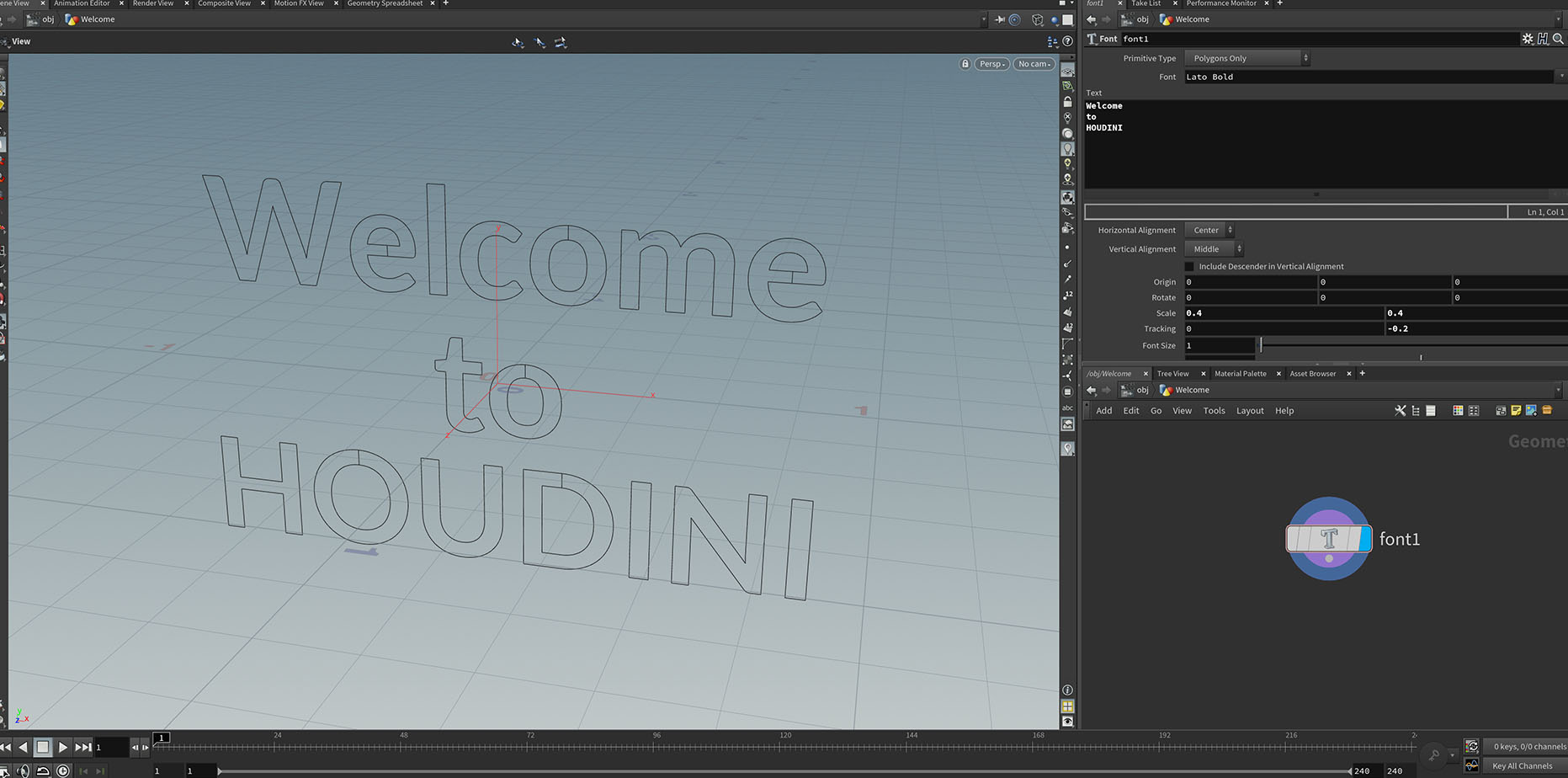
Geometryノードの名前をWelcomeに変更します。
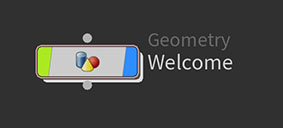
Hscript Textportを立ち上げて、以下のコマンドを入力します。
> cd /obj
上記の内容で、/objレベルに入ります。
>hscript -r Welcome
次に、Welcomeを作成しているスクリプトをプリントします。-rを付けることで階層構造を全て出力します。
>script -r Welcome > Welcome.cmd
「>」でリダイレクトすることで、$JOBフォルダにファイル出力することができます。
そして、Hscript Textport上で、
>source Welcome.cmd
でWelcome.cmdを読み込んで実行することで、Welcome to HOUDINIという文字を作るWelcomeノードを作成することができます。
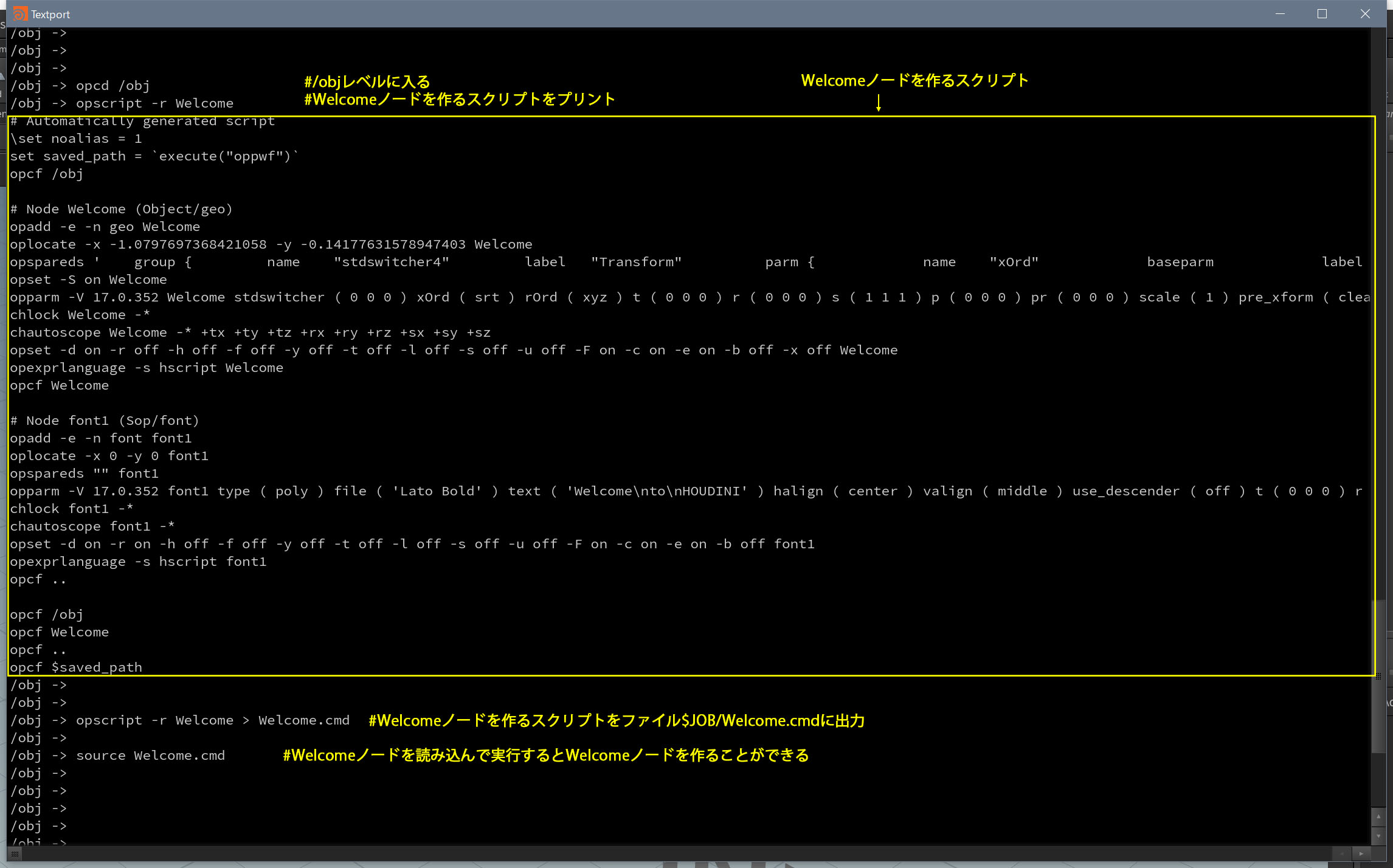
Windowsのエクスプローラーで、$JOB/Welcome.cmdを$HOUDINI_USER_PREF_DIR/scripts フォルダにコピーします。
$HFS/houdini/scripts/123.cmd を $HOUDINI_USER_PREF_DIR/scripts にコピーします。
$HOUDINI_USER_PREF_DIR はHoudiniの設定ファイルがあるフォルダで、Houdini 17の場合、$HOME/houdini17.0になります。
$HFS はHoudiniのインストールフォルダです。
以下の画像の例では、$HOUDINI_USER_PREF_DIRはD:/houdini/houidni17.0になります。
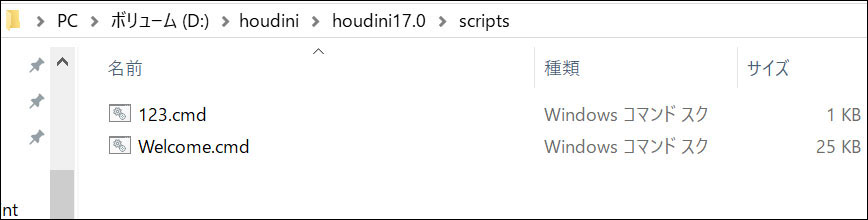
コピーした123.cmd の最後に、以下の内容を追加します。
source Welcome.cmd
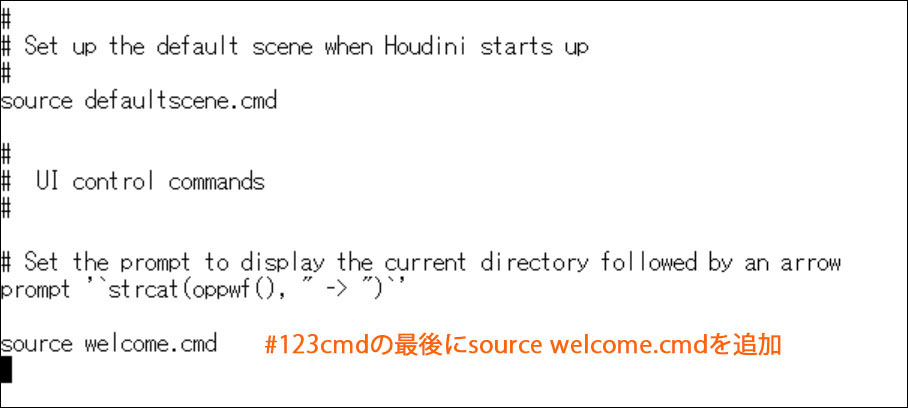
123.cmdはHoudiniを立ち上げた時に最初に読み込むファイルです。
123.cmdをコピーすることで元の起動スクリプトを利用します。
123.cmdの最後にsource Welcome.cmdを追加することで、次からHoudiniを立ち上げるとWelcome to HOUDINIとビューに表示されるようになります。
このように、hscriptコマンドを使用することで一からスクリプトを作らなくても、既存のノードからスクリプトを作り、123.cmdで読み込むことでHoudiniの起動スクリプトを改造することができます。
